Giriş
HP dizüstü bilgisayarınızda görüntüyü küçültme yeteneğini kullanmak, üretkenliğinizi artırabilir ve dijital deneyiminizi geliştirebilir. İster elektronik tablolarla çalışıyor, ister web sayfalarında geziniyor veya görsel uygulamaların keyfini çıkarıyor olun, ekran görüntünüzü yönetme becerisi büyük bir fark yaratabilir. Bu kılavuz, dizüstü bilgisayarınızın yakınlaştırma ayarlarını zahmetsizce ayarlamak için çeşitli yöntemlere dalarak, rutinlerinize sorunsuz bir şekilde entegre edilebilecek çözümler sunmaktadır.
Görüntüyü etkili bir şekilde küçültme yöntemlerini anlamak, ekran alanınızı maksimize edebilir ve içeriğin daha geniş bölümlerini kolaylıkla görüntülemenizi sağlayabilir. Yakınlaştırma ayarlarını değiştirmek sadece kolaylık değil, aynı zamanda ekranınızı benzersiz ihtiyaçlarınıza göre uyarlamakla ilgilidir.

HP Dizüstü Bilgisayarlarda Zoom İşlevlerini Anlama
Zoom işlevleri, dizüstü bilgisayar ekranınızı verimli bir şekilde yönetmek için önemlidir. Görüntüyü küçülterek belgeleri veya web sayfalarını daha geniş bir perspektifte görebilir, gereksiz kaydırmaları en aza indirebilirsiniz. Diğer markalar gibi HP dizüstü bilgisayarlar da yakınlaştırma seviyelerini kişisel tercihlere uygun hale getirmek için birçok yöntem sunar.
Genellikle zoom işlevleri, klavye kısayolları, dokunmatik yüzey hareketleri, sistem ayarları ve tarayıcıya özgü yöntemlerle kontrol edilebilir. Bu seçeneklerin kapsamlı bir şekilde anlaşılması, görsel deneyiminizi etkili bir şekilde yönetmenizi sağlayarak hem iş hem de eğlence aktivitelerinin daha keyifli ve verimli olmasını sağlar.
HP Dizüstü Bilgisayarda Görüntüyü Küçültme Yöntemleri
Klavye Kısayollarını Kullanma
Klavye kısayollarını verimli bir şekilde kullanmak deneyiminizi hızlandırabilir:
- Standart Kısayollar:
- Ctrl + Eksi (-): Görüntüyü küçültmenin hızlı bir yolu, Control tuşuna Eksi (-) tuşuyla birlikte basmaktır.
-
Ctrl + Kaydırma Tekerleği: Fare tekerleğiniz varsa ve aşağıya kaydırırken Ctrl tuşunu basılı tutmak da etkili bir yöntemdir.
-
Fonksiyon Tuşu:
- Bazı HP dizüstü bilgisayarlarda, bu kısayollarla birlikte Fn (Fonksiyon) tuşunu kullanmanız gerekebilir, örneğin Fn + Ctrl + Eksi (-).
Dokunmatik Yüzeyi Kullanma
Dokunmatik yüzey zoom ayarlarını ayarlamak için doğal bir yol sunar:
- Parmak Hareketi: Dokunmatik yüzey üzerinde iki parmağınızı yerleştirip ayırarak görüntüyü küçültün, bu hareket akıllı telefonlar veya tabletlerdeki sıkıştırma hareketlerine benzer.
- Dokunmatik Yüzey Ayarları: Eğer parmak hareketi aktif değilse, dokunmatik yüzey ayarlarınızda çoklu dokunma hareketlerinin etkin olduğundan emin olun. Dokunmatik yüzey ayarlarınıza giderek bunların aktif olduğunu kontrol edin.
Sistem Ayarlarını Düzenleme
Kapsamlı kontrol gerektiren kullanıcılar için, sistem ayarları düzenlemeleri esastır:
- Görüntü Ayarları:
- Kontrol Paneli veya Ayarlar’ı keşfedin.
- ‘Görüntü’ veya ‘Ekran Çözünürlüğü’ne gidin.
-
Yakınlaştırma ayarlarınızın genel ekranı nasıl etkilediğini dolaylı olarak etkileyen ölçekleme seçeneklerini ayarlayın.
-
Erişim Kolaylığı:
- Zoom seviyelerini sık sık değiştiren kullanıcılar için, Kontrol Paneli’ndeki Erişim Kolaylığı bölümü, özellikle görme engeli olanlar için ekranları yönetmeye yönelik ek araçlar sağlar.
Tarayıcıya Özgü Teknikler
Tarayıcı içindeki zoom ayarlarını değiştirmek, özellikle sık tarayıcı kullanımında kolaylık sunar:
- Google Chrome/Firefox:
-
Zoom seviyelerini ‘Ayarlar’ içinden ayarlamak için Ctrl + Eksi (-) veya tarayıcı menüsündeki (üç nokta/çizgi) ayarları kullanın.
-
Microsoft Edge:
- Benzer şekilde, Ctrl + Eksi (-) kullanın veya ayarlar menüsünde yakınlaştırma seçeneklerini bulun.
Belirli web siteleri için zoom seviyeleri belirlemek, diğer uygulamaları etkilemeden okuma konforunu artırabilir.
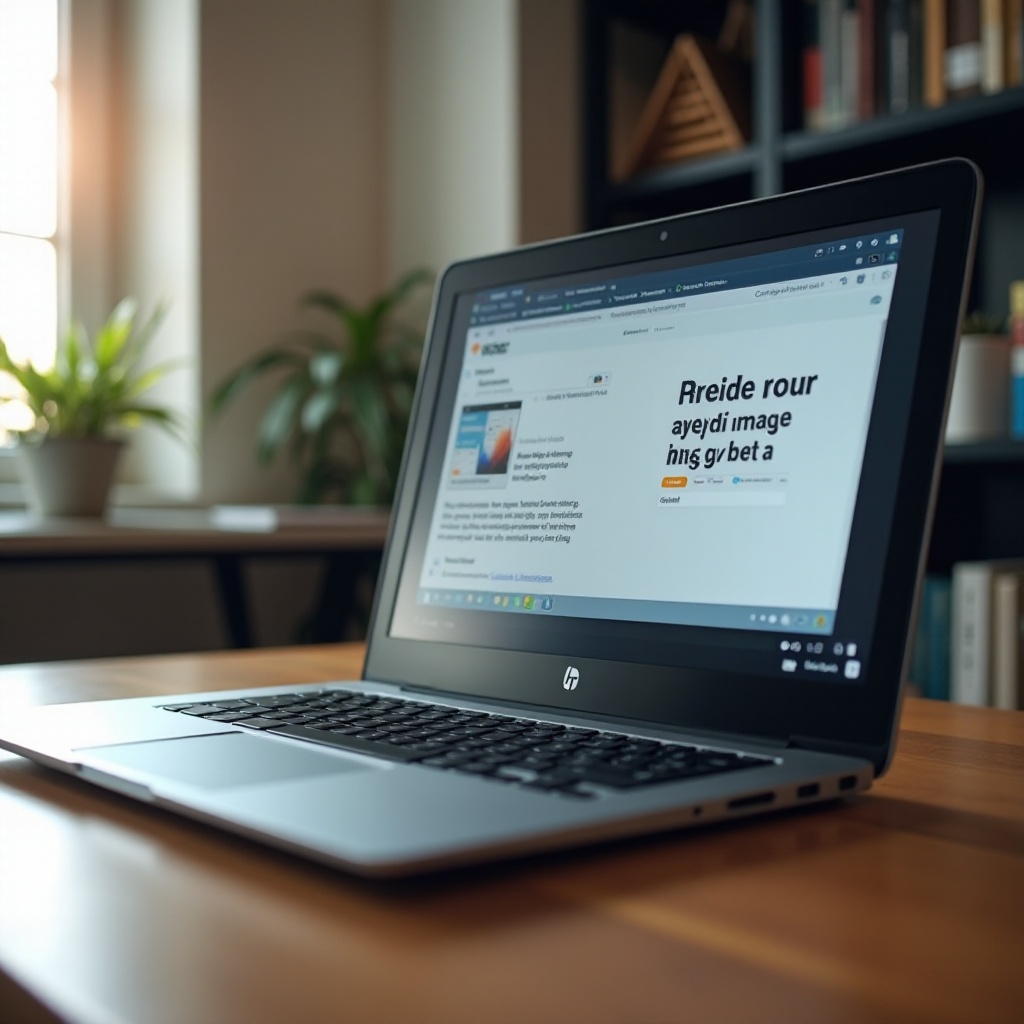
Yaygın Zoom Sorunlarını Giderme
Doğru uygulamaya rağmen, zoom işlevlerinde sorunlar yaşanabilir. Yaygın sorunları etkili bir şekilde çözün:
- Zoom Cevap Vermiyor:
-
Klavye ve dokunmatik yüzey sürücülerinizin güncel olduğundan emin olun. Güncel olmayan sürücüler, işlevselliği engelleyebilir.
-
Kalıcı Zoom Seviyeleri:
-
Bir tarayıcı sürekli olarak yakınlaştırılmış durumda kalıyorsa, tarayıcı ayarlarını sıfırlayın.
-
Ekran Aksaklıkları:
- Geçici aksaklıkları çözmek için dizüstü bilgisayarınızı yeniden başlatın.
Bu temel kontrolleri uygulamak, zoom işlevlerinizi hızla geri kazanmanızı sağlar.

Optimum Ekran Yönetimi için Öneriler
Belirli uygulamaları benimsemek, optimal bir ekran kurulumu korumayı sağlar:
- Gelişmiş ekran ayarlarına erişerek düzenli olarak ekranınızı kalibre edin, doğru renkler ve metin görünümünü sağlayın.
- Uzun süreli kullanımlarda göz yorgunluğunu azaltmak için sistem tercihleri içinde bulunan gece ışığı ayarlarını kullanın.
- Tarayıcılar ve uygulamalar için varsayılan zoom seviyesini özelleştirmek, çeşitli yazılımlar arasında tutarlılık ve konfor sağlamaya yardımcı olur.
Bu teknikler, daha sağlıklı ve verimli bilgisayar kullanımı için destek sunar.
Sonuç
HP dizüstü bilgisayarınızda zoom seviyelerinin ustalığı, kesintisiz ve verimli bir bilgisayar deneyimi ile sonuçlanır. İster klavye kısayolları, ister dokunmatik yüzey hareketleri veya sistem ayarları kullanıyor olun, şimdi ekranınızı ihtiyaçlarınıza göre özelleştirme bilgisine sahipsiniz. Ayrıca, etkili bir sorun giderme ile karşılaşabileceğiniz herhangi bir zorluğun üstesinden gelmek, dizüstü bilgisayarınızın zoom işlevlerini yönetmenizi kolaylaştırır.
Sıkça Sorulan Sorular
HP dizüstü bilgisayarımda yakınlaştırma ayarlarını nasıl sıfırlarım?
Yakınlaştırma ayarlarını sıfırlamak için sistem veya tarayıcı ayarlarına gidin ve yakınlaştırma seviyesini varsayılan ayarlara döndüren ‘Sıfırla’ seçeneğini arayın.
Sadece belirli uygulamalar için yakınlaştırma ayarlarını değiştirebilir miyim?
Evet, çoğu tarayıcı ve uygulamada uygulamanın tercih veya ayar menüsü altında bireysel yakınlaştırma ayarlarını diğerlerini etkilemeden ayarlayabilirsiniz.
Ekran yakınlaştırmam çalışmazsa ne yapmalıyım?
Öncelikle, özellikle dokunmatik yüzey ve klavye için donanım sürücülerinizi güncelleyin, cihazınızı yeniden başlatın ve dokunmatik yüzey hareketlerinin etkin olduğundan emin olun.
